工具/原料:
1...
电脑如何重装系统win7纯净版?很多用户电脑如果出现问题,最好的方法是系统的重新安装,这里给大家分享下重装win7纯净版系统的教程,我们一起来看看吧。
工具/原料:
1、操作系统: windows 7纯净版
2、品牌型号:台式/笔记本电脑
3、软件版本:下载火(xiazaihuo.com)一键重装系统 12.6.49.2290 下载地址:http://www.01xitong.com/
步骤/方法
1、在电脑上插入U盘,打开下载下载火(xiazaihuo.com)一键重装系统工具,依次打开制作系统——制作U盘,选择U盘模式,点击一键制作U盘启动盘。
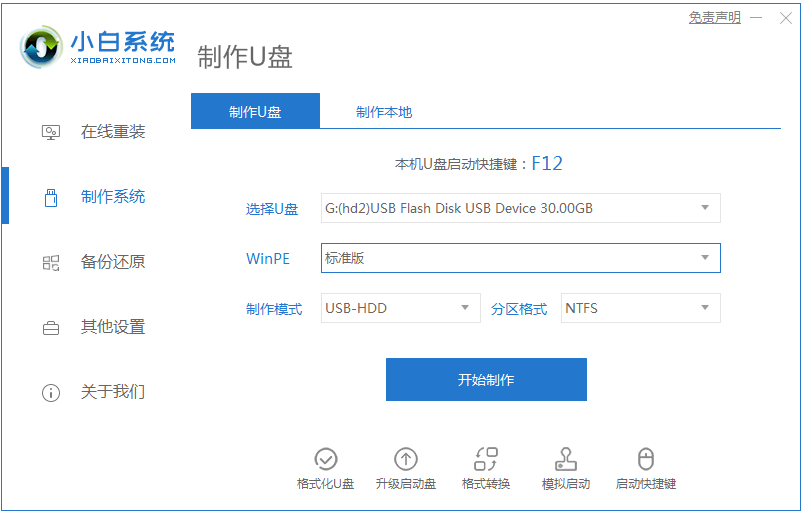
2、选择win7纯净版操作系统。

3、开始下载和制作系统镜像文件,稍等几分钟,出现下面的界面说明制作成功了。
win7电脑重装系统步骤详解
win7电脑重装系统步骤有哪些?在使用电脑过程中经常会遇到需要重装系统的时候,许多用户因为不懂电脑重装系统的步骤是怎样的,那么今天,小编就把电脑重装系统win7的步骤教程分享给大家。

4、使用快捷键,用U盘启动进入pe系统。

5、进入到PE系统桌面后会自动弹出PE装机工具,这里勾选你下载的Windows系统,目标分区选择你的系统盘(一般为C盘),之后点击安装系统。

6、耐心等待下载完成准备重启。

7、可能出现几次重启电脑之后,进入win7旗舰版纯净桌面,此次系统安装成功。

以上就是重装win7纯净版系统的步骤教程,希望能帮助到大家。
以上就是电脑技术教程《电脑如何重装系统win7纯净版》的全部内容,由下载火资源网整理发布,关注我们每日分享Win12、win11、win10、win7、Win XP等系统使用技巧!大白菜u盘装系统教程win7
大白菜u盘装系统教程的步骤有哪些?许多自带win7系统的老电脑,在使用久了都会出现各种各样的老毛病,特别是一些用户在使用电脑的时候不知道怎么就感染了顽固病毒,那么遇到这种情况我们应该怎么处理呢?今天小编就把大白菜u盘装win7系统的步骤教程分享给大家。






